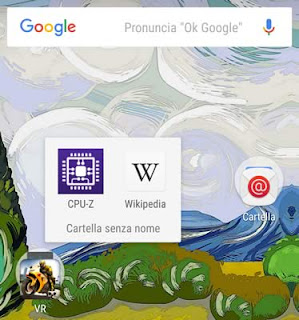Hai un telefonino con su android? Si?
Lo sapevi che è possibile creare cartelle sul desktop del tuo cellulare android?
Proprio così, la schermata home del tuo smartphone può essere personalizzata non solo con icone, ma anche con una cartella, dentro la quale è possibile inserire quante applicazioni si vuole.
Per poter creare una nuova cartella sulla home del proprio cellulare, seguire i seguenti passaggi:
Quando avrai trascinato la seconda app sopra la prima, automaticamente verrà creata una cartella contenente entrambe le app selezionate, cliccando poi sulla quale si potrà vederne il contenuto.
Cliccando su una cartella android appena creata, noterai subito la scritta "cartella senza nome", scritta sulla quale ti basterà cliccare per poter dare un nome alla cartella.
Grazie a questa modalità di creazione delle cartelle su android, potrai organizzare al meglio le app sul tuo cellulare, catalogandole per tipo, o per qualsiasi altro criterio tu voglia, in modo da farle apparire sempre ordinate sul desktop del tuo cellulare.
Come faccio a togliere un programma da una cartella android?
Semplice, basta trascinare l'app desiderata dalla cartella fino ad uno spazio vuoto in una scheda del desktop di android
Come faccio a cancellare una cartella sul dekstop di android?
Ci sono due modi:
1) Porti fuori tutte le app presenti nella cartella e questa sparisce da sola
2) Clicchi e tieni premuto sulla cartella, poi la trascini in alto sulla voce Rimuovi (rimuovendo così dal desktop anche tutte le app al suo interno)
Lo sapevi che è possibile creare cartelle sul desktop del tuo cellulare android?
Proprio così, la schermata home del tuo smartphone può essere personalizzata non solo con icone, ma anche con una cartella, dentro la quale è possibile inserire quante applicazioni si vuole.
Come creare una cartella sul desktop di Android
Per poter creare una nuova cartella sulla home del proprio cellulare, seguire i seguenti passaggi:
- Posizionarsi nella schermata/tab nella quale si vuole creare la cartella (deve avere almeno uno slot libero)
- Entrare nei programmi e trascinare un app sul desktop del telefono
- Ripetere l'operazione quante volte si vuole, trascinando le app una sopra l'altra
Quando avrai trascinato la seconda app sopra la prima, automaticamente verrà creata una cartella contenente entrambe le app selezionate, cliccando poi sulla quale si potrà vederne il contenuto.
Cliccando su una cartella android appena creata, noterai subito la scritta "cartella senza nome", scritta sulla quale ti basterà cliccare per poter dare un nome alla cartella.
Grazie a questa modalità di creazione delle cartelle su android, potrai organizzare al meglio le app sul tuo cellulare, catalogandole per tipo, o per qualsiasi altro criterio tu voglia, in modo da farle apparire sempre ordinate sul desktop del tuo cellulare.
Come faccio a togliere un programma da una cartella android?
Semplice, basta trascinare l'app desiderata dalla cartella fino ad uno spazio vuoto in una scheda del desktop di android
Come faccio a cancellare una cartella sul dekstop di android?
Ci sono due modi:
1) Porti fuori tutte le app presenti nella cartella e questa sparisce da sola
2) Clicchi e tieni premuto sulla cartella, poi la trascini in alto sulla voce Rimuovi (rimuovendo così dal desktop anche tutte le app al suo interno)